چگونه Cache را در اندروید از بین ببریم؟
Cache بخشی است که برنامهنویسان و سازندگان نرمافزار آن را ایجاد میکنند تا اطلاعات خاصی در آن ذخیره شود. بهعنوان مثال شما سایتی را قبلا باز کردهاید و ۱۰ ثانیه طول کشید تا آن سایت بارگذاری شود. اما هنگامی که شما برای بار دوم اقدام به باز کردن آن میکنید، مدت زمان کمتری طول میکشد؛ دلیلش چیست؟ برای اولین بارگذاری نیاز به دانلود اطلاعات کامل سایت است که این اطلاعات در پوشه Cache ذخیره میشوند تا در صورت استفاده مجدد، زمان و شارژ کمتری صرف شود.
مهمترین هدف ساخت Cache بهبود کیفیت استفاده از اینترنت و افزایش سرعت بارگذاری وب سایتها است.
مهمترین هدف ساخت Cache بهبود کیفیت استفاده از اینترنت و افزایش سرعت بارگذاری وب سایتها است.

Cache بخشی است که برنامهنویسان و سازندگان نرمافزار آن را ایجاد میکنند تا اطلاعات خاصی در آن ذخیره شود. بهعنوان مثال شما سایتی را قبلا باز کردهاید و ۱۰ ثانیه طول کشید تا آن سایت بارگذاری شود. اما هنگامی که شما برای بار دوم اقدام به باز کردن آن میکنید، مدت زمان کمتری طول میکشد؛ دلیلش چیست؟ برای اولین بارگذاری نیاز به دانلود اطلاعات کامل سایت است که این اطلاعات در پوشه Cache ذخیره میشوند تا در صورت استفاده مجدد، زمان و شارژ کمتری صرف شود.
مهمترین هدف ساخت Cache بهبود کیفیت استفاده از اینترنت و افزایش سرعت بارگذاری وب سایتها است. البته Cache با وجود تمام مزایایی که برای ما دارد، دارای خصیصههای منفی نیز هست. این خصیصههای منفی به اندازهای هستند که بخواهید آن را از گوشی خود حذف کنید. یکی از مهمترین آنها این است که فایلهای موجود در Cache درون حافظه گوشی شما ذخیره میشوند در نتیجه فضایی را اشغال میکنند. شاید با خود بگویید که حجم یک سایت کم باشد و از مرز ۳ مگابایت عبور نکند اما اگر بخواهیم در مقیاس ماهانه بررسی کنیم، کمی نظرمان تغییر میکند. به علاوه اگر این فایلها را هر چند وقت به چند وقت حذف نکنیم ممکن است باعث کندی، توقف یا هنگ کردن گوشیتان شود. حال در مییابیم که چرا باید این ویژگی را حذف کرد. حذف Cache از نگهداشتن آن در گوشی مزایای بیشتری دارد که در ذیل به اختصار ذکر خواهند شد.
۱-فضای زیادی از حافظه تلفن دستگاه شما آزاد میشود و تقریبا فضایی برابر با یک نرمافزار پر حجم آزاد میشود.
۲ -اگر شما از آن دسته افرادی هستید که هر چند وقت به چند وقت پوشه Cache را حذف میکنید پس انتظار تغییر چشمگیری در سرعت گوشیتان نداشته باشید اما افرادی که هرگز این پوشه را حذف نکردهاند شاهد افزایش سرعت گوشیشان خواهند بود.
۳ -بدون شک همه ما شاهد توقف Browser گوشی خود بودهایم؛ حذف Cache میتواند به بهبود این مشکل کمک شگرفی کند.
برای بهبود مشکلات ذکر شده، روشهای مختلفی برای حذف Cache موجود است که در ادامه یکی از آنها را به شما آموزش میدهیم.
Cache یک نرمافزار را حذف کنید
حدف Cache یک نرمافزار میتواند بسیار موثر باشد؛ به ویژه اگر نرمافزاری پرحجم باشد. این فرآیند روی دیگر فایلها تاثیری نخواهد داشت. این فرآیند بسیار ساده است و میتوانید با انجام دستورات زیر این کار را انجام دهید. به قسمت Setting مراجعه کرده و گزینه Application Manager را انتخاب کنید. این بخش در بعضی از گوشیها با نام Apps نوشته شده است.در آنجا شما قادر خواهید بود که تمام نرمافزارهای نصب شده روی گوشیتان را مشاهده کنید. اکنون میتوانید نرمافزاری را که مورد نظرتان بوده است انتخاب کنید و به قسمت جزئیات آن بروید. برای مثال ما اپلیکیشن Google Chrome را انتخاب کنید. سپس میتوانید تمام فضایی که cache گوگل کروم شما اشغال کرده است را مشاهده کنید. در زیر همان صفحه گزینهای به نام clear cache وجود دارد که با انتخاب آن، cache گوگل کروم شما بهطور موقت حذف میشود. شما دو راه برای حذف بقیه cacheها دارید: راه اول اینکه روش شرح داده شده در بالا را برای هر نرمافزار تکرار کنید که کاری زمانبر است. اما راه دوم که آسانتر است در مرحله دوم شرح داده خواهد شد.
Cache تمام نرمافزارها را حذف کنید
توجه: این مرحله فقط برای اندروید ۲/ ۴ و نسخههای بالاتر از آن عملی میشود. در صورتی که اندروید پایینتر از ۲/ ۴ دارید، از این مرحله بگذرید و به سطر پایانی مرحله اول رجوع کنید. ابتدا طبق معمول وارد بخش Setting شوید. سپس روی گزینه Storage کلیک کنید. با کلیک روی گزینه storage وارد بخشی دیگر میشوید که اطلاعات مفیدی از حافظه گوشیتان به شما میدهد. بهعنوان مثال فضای آزاد و خالی حافظه گوشی شما یا میزان اشغال فضا توسط cache. هیچ کاری به این گزینهها نداریم. تنها گزینهای که لازم است، Cached data است. روی ان کلیک کنید. سپس پنجرهای باز خواهد شده که باید گزینه OK را انتخاب کرد. Cache همه نرمافزارهای شما حذف شده است.
استفاده از یک نرمافزار مخصوص حذف Cache
حذف cache توسط یک نرمافزار کمکی برای حذف آن، این فرآیند را مثل آب خوردن میکند. برای این کار از اپ App Cache Cleaner کمک بگیرید. ما به این خاطر App Cache Cleaner را انتخاب کردیم که کار با آن بسیار آسان است.
اجرای Cache Cleaner
به وسیله این نرمافزار شما قادر خواهید بود که Cache یک نرمافزار یا چند نرمافزار را یکجا از بین ببرید. این گزینه Clear نام دارد که سبز رنگ است. همچنین شما میتوانید گزینهای را فعال کنید که با رسیدن حجم Cache به حد مورد نظر (این حد را شما انتخاب میکنید) به شما هشدار میدهد؛ این هشدار در بازه زمانی معینی انجام میشود که آن هم در اختیار شما است. گزینههای دیگری هم وجود دارند که شما را در حذف cacheها یاری میدهند. بهعنوان مثال هنگامی که نرمافزار اجرا بشود تمامی Cacheها حذف شوند یا ویجتهای مفید که در این بحث نمیگنجد.برای دستیابی به این ویژگیها کافی است که روی منوی سمت راست و بالای این اپلیکیشن کلیک کنید تا گزینه Setting نماسا شود. حال روی گزینه Setting کلیک کنید. حال پنجرهای پیش روی شما باز میشود که میتوانید ویژگیهای یاد شده را تیک بزنید یا تیک آنها را بردارید.
حذف Cache روی Firefox اندروید
برای از بین بردن Cache در Firefox سیستم عامل اندروید کافی است که ابتدا Firefox را اجرا کرده و سپس در سمت راست. بالای آن، روی منوی گوشه صفحه کلیک کنید.پس از انتخاب گزینه منو، Settings قابل مشاهده خواهد بود. با کلیک روی آن گزینه Privacy را انتخاب کنید. با اجرای دستورات فوق، گزینهای به نام Clear now پیش روی شما ظاهر میشود. روی آن کلیک کنید. پس از انتخاب گزینه یاد شده، فهرستی از موارد نمایش داده میشود که شما میتوانید آنها را تیک بزنید یا تیک آنها را بردارید. به دلیل اینکه ما در اینجا فقط میخواهیم Cache را از بین ببریم، پس روی گزینه Cache تیک میزنیم. در صورت لزوم میتوانید موارد دیگری را هم تیک بزنید. همچنین گزینه دیگری نیز وجود دارد که به شما این امکان را میدهد تا به محض اجرای Browser عملیات حذف cache اجرا شود.
مهمترین هدف ساخت Cache بهبود کیفیت استفاده از اینترنت و افزایش سرعت بارگذاری وب سایتها است. البته Cache با وجود تمام مزایایی که برای ما دارد، دارای خصیصههای منفی نیز هست. این خصیصههای منفی به اندازهای هستند که بخواهید آن را از گوشی خود حذف کنید. یکی از مهمترین آنها این است که فایلهای موجود در Cache درون حافظه گوشی شما ذخیره میشوند در نتیجه فضایی را اشغال میکنند. شاید با خود بگویید که حجم یک سایت کم باشد و از مرز ۳ مگابایت عبور نکند اما اگر بخواهیم در مقیاس ماهانه بررسی کنیم، کمی نظرمان تغییر میکند. به علاوه اگر این فایلها را هر چند وقت به چند وقت حذف نکنیم ممکن است باعث کندی، توقف یا هنگ کردن گوشیتان شود. حال در مییابیم که چرا باید این ویژگی را حذف کرد. حذف Cache از نگهداشتن آن در گوشی مزایای بیشتری دارد که در ذیل به اختصار ذکر خواهند شد.
۱-فضای زیادی از حافظه تلفن دستگاه شما آزاد میشود و تقریبا فضایی برابر با یک نرمافزار پر حجم آزاد میشود.
۲ -اگر شما از آن دسته افرادی هستید که هر چند وقت به چند وقت پوشه Cache را حذف میکنید پس انتظار تغییر چشمگیری در سرعت گوشیتان نداشته باشید اما افرادی که هرگز این پوشه را حذف نکردهاند شاهد افزایش سرعت گوشیشان خواهند بود.
۳ -بدون شک همه ما شاهد توقف Browser گوشی خود بودهایم؛ حذف Cache میتواند به بهبود این مشکل کمک شگرفی کند.
برای بهبود مشکلات ذکر شده، روشهای مختلفی برای حذف Cache موجود است که در ادامه یکی از آنها را به شما آموزش میدهیم.
Cache یک نرمافزار را حذف کنید
حدف Cache یک نرمافزار میتواند بسیار موثر باشد؛ به ویژه اگر نرمافزاری پرحجم باشد. این فرآیند روی دیگر فایلها تاثیری نخواهد داشت. این فرآیند بسیار ساده است و میتوانید با انجام دستورات زیر این کار را انجام دهید. به قسمت Setting مراجعه کرده و گزینه Application Manager را انتخاب کنید. این بخش در بعضی از گوشیها با نام Apps نوشته شده است.در آنجا شما قادر خواهید بود که تمام نرمافزارهای نصب شده روی گوشیتان را مشاهده کنید. اکنون میتوانید نرمافزاری را که مورد نظرتان بوده است انتخاب کنید و به قسمت جزئیات آن بروید. برای مثال ما اپلیکیشن Google Chrome را انتخاب کنید. سپس میتوانید تمام فضایی که cache گوگل کروم شما اشغال کرده است را مشاهده کنید. در زیر همان صفحه گزینهای به نام clear cache وجود دارد که با انتخاب آن، cache گوگل کروم شما بهطور موقت حذف میشود. شما دو راه برای حذف بقیه cacheها دارید: راه اول اینکه روش شرح داده شده در بالا را برای هر نرمافزار تکرار کنید که کاری زمانبر است. اما راه دوم که آسانتر است در مرحله دوم شرح داده خواهد شد.
Cache تمام نرمافزارها را حذف کنید
توجه: این مرحله فقط برای اندروید ۲/ ۴ و نسخههای بالاتر از آن عملی میشود. در صورتی که اندروید پایینتر از ۲/ ۴ دارید، از این مرحله بگذرید و به سطر پایانی مرحله اول رجوع کنید. ابتدا طبق معمول وارد بخش Setting شوید. سپس روی گزینه Storage کلیک کنید. با کلیک روی گزینه storage وارد بخشی دیگر میشوید که اطلاعات مفیدی از حافظه گوشیتان به شما میدهد. بهعنوان مثال فضای آزاد و خالی حافظه گوشی شما یا میزان اشغال فضا توسط cache. هیچ کاری به این گزینهها نداریم. تنها گزینهای که لازم است، Cached data است. روی ان کلیک کنید. سپس پنجرهای باز خواهد شده که باید گزینه OK را انتخاب کرد. Cache همه نرمافزارهای شما حذف شده است.
استفاده از یک نرمافزار مخصوص حذف Cache
حذف cache توسط یک نرمافزار کمکی برای حذف آن، این فرآیند را مثل آب خوردن میکند. برای این کار از اپ App Cache Cleaner کمک بگیرید. ما به این خاطر App Cache Cleaner را انتخاب کردیم که کار با آن بسیار آسان است.
اجرای Cache Cleaner
به وسیله این نرمافزار شما قادر خواهید بود که Cache یک نرمافزار یا چند نرمافزار را یکجا از بین ببرید. این گزینه Clear نام دارد که سبز رنگ است. همچنین شما میتوانید گزینهای را فعال کنید که با رسیدن حجم Cache به حد مورد نظر (این حد را شما انتخاب میکنید) به شما هشدار میدهد؛ این هشدار در بازه زمانی معینی انجام میشود که آن هم در اختیار شما است. گزینههای دیگری هم وجود دارند که شما را در حذف cacheها یاری میدهند. بهعنوان مثال هنگامی که نرمافزار اجرا بشود تمامی Cacheها حذف شوند یا ویجتهای مفید که در این بحث نمیگنجد.برای دستیابی به این ویژگیها کافی است که روی منوی سمت راست و بالای این اپلیکیشن کلیک کنید تا گزینه Setting نماسا شود. حال روی گزینه Setting کلیک کنید. حال پنجرهای پیش روی شما باز میشود که میتوانید ویژگیهای یاد شده را تیک بزنید یا تیک آنها را بردارید.
حذف Cache روی Firefox اندروید
برای از بین بردن Cache در Firefox سیستم عامل اندروید کافی است که ابتدا Firefox را اجرا کرده و سپس در سمت راست. بالای آن، روی منوی گوشه صفحه کلیک کنید.پس از انتخاب گزینه منو، Settings قابل مشاهده خواهد بود. با کلیک روی آن گزینه Privacy را انتخاب کنید. با اجرای دستورات فوق، گزینهای به نام Clear now پیش روی شما ظاهر میشود. روی آن کلیک کنید. پس از انتخاب گزینه یاد شده، فهرستی از موارد نمایش داده میشود که شما میتوانید آنها را تیک بزنید یا تیک آنها را بردارید. به دلیل اینکه ما در اینجا فقط میخواهیم Cache را از بین ببریم، پس روی گزینه Cache تیک میزنیم. در صورت لزوم میتوانید موارد دیگری را هم تیک بزنید. همچنین گزینه دیگری نیز وجود دارد که به شما این امکان را میدهد تا به محض اجرای Browser عملیات حذف cache اجرا شود.



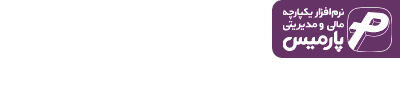

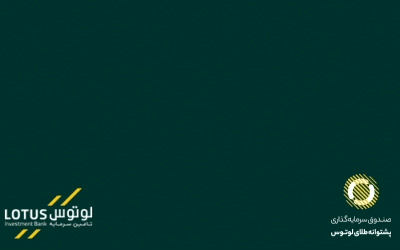


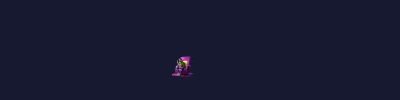


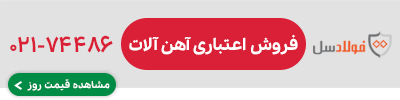





ارسال نظر